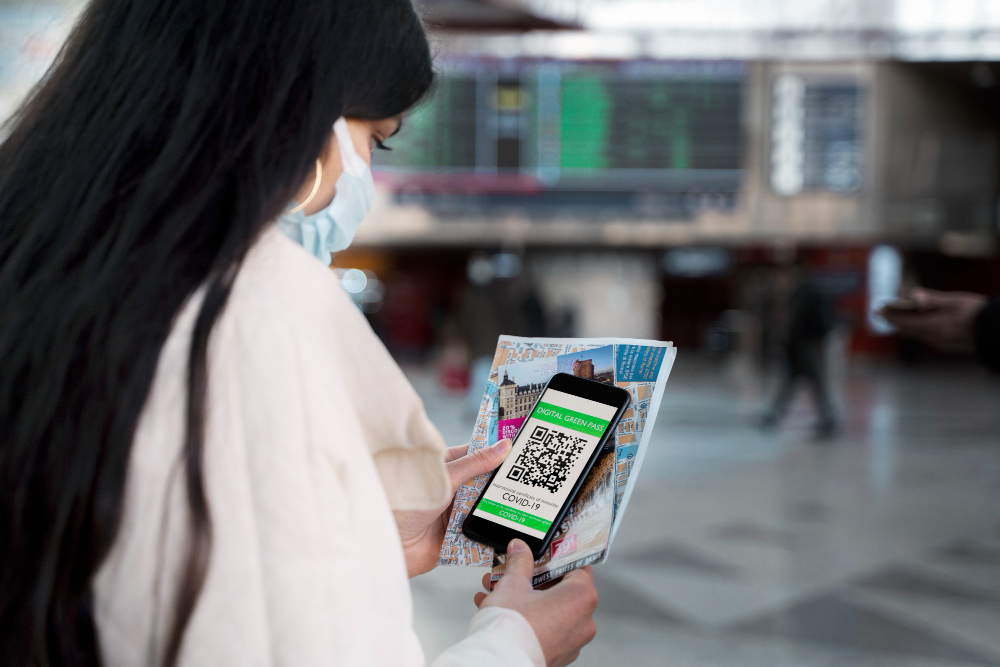¿Cómo escanear códigos QR con iPhone usando la aplicación Cámara?
Los códigos QR se pueden escanear fácilmente con la aplicación Cámara incorporada en tu iPhone, lo que permite acceder de forma rápida y sencilla a información, sitios web como nuestro escáner de códigos QR o aplicaciones. Aquí tienes todo lo que necesitas saber para escanear códigos QR de manera eficaz con tu iPhone.
Activar el escaneo de códigos QR en los ajustes de la Cámara del iPhone
Antes de empezar a escanear, asegúrate de que la opción de escanear códigos QR está activada en los ajustes de tu iPhone:
- Abre la aplicación Ajustes.
- Desplázate hacia abajo y selecciona Cámara.
- Activa la opción Escanear códigos QR si aún no está habilitada.
Esto garantiza que la cámara de tu iPhone pueda reconocer los códigos QR al instante.
Guía paso a paso: escanear códigos QR con la Cámara del iPhone
Escanear un código QR con tu iPhone es muy sencillo:
- Abre la aplicación Cámara.
- Apunta la cámara hacia el código QR, asegurándote de que el código encaje dentro del visor.
- Espera a que la cámara reconozca el código QR. Aparecerá una notificación en la parte inferior de la pantalla con el enlace o la acción correspondiente.
- Toca la notificación para abrir el contenido vinculado.
Solución de problemas comunes al escanear
Si el código QR no se escanea, prueba estas soluciones rápidas:
- Iluminación: Asegúrate de que el código QR esté bien iluminado y evita reflejos o sombras.
- Distancia: Mantén el teléfono firme y ajusta la distancia para que el código QR esté enfocado.
- Calidad del código QR: Verifica si el código QR está dañado o es demasiado pequeño para ser reconocido.
- Ajustes: Revisa que la opción de escanear códigos QR esté activada en los ajustes de la Cámara.
¿Quieres crear tu propio código QR? ¡Empieza hoy con el generador de QRSTuff!
¿Cómo escanear códigos QR en dispositivos iOS desde el Centro de control?
Para un acceso más rápido, los dispositivos iOS permiten escanear códigos QR directamente desde el Centro de control. Este método evita tener que abrir la aplicación Cámara, lo que lo convierte en una opción más ágil para escanear códigos.
Acceder al escáner de códigos QR desde el Centro de control
Antes de usar esta función, asegúrate de que el escáner de códigos QR esté añadido a tu Centro de control:
- Abre la aplicación Ajustes.
- Toca en Centro de control.
- Desplázate hacia abajo hasta encontrar Escáner de códigos QR y pulsa el icono verde + para añadirlo.
Una vez añadido, encontrarás el icono del escáner de códigos QR en tu Centro de control para un acceso instantáneo.
¿Cómo usar el escáner de códigos QR desde el Centro de control?
Así puedes escanear un código QR usando el Centro de control:
- Desliza hacia abajo desde la esquina superior derecha de la pantalla (o desliza hacia arriba en dispositivos antiguos con botón de inicio) para abrir el Centro de control.
- Pulsa el icono del escáner de códigos QR.
- Apunta tu dispositivo hacia el código QR y mantenlo estable.
- El escáner reconocerá el código QR y mostrará una notificación o te llevará directamente al contenido vinculado.
Escanear códigos QR en otras aplicaciones en iPhone y iOS
Usar aplicaciones de terceros para escanear códigos QR
Aunque las herramientas integradas del iPhone son muy prácticas, existen aplicaciones de terceros que ofrecen opciones avanzadas para escanear códigos QR. Algunas aplicaciones populares incluyen QR Code Reader, Google Lens y Shopify QR Scanner, que pueden ofrecer:
- Historial de escaneos: Guarda los códigos escaneados previamente para futuras consultas.
- Escaneo múltiple: Escanea varios códigos QR en una sola sesión, ideal para uso empresarial.
- Funciones personalizadas: Traduce el contenido del código QR, extrae datos específicos o mejora los escaneos con realidad aumentada (AR).
Para usar una aplicación de terceros, descárgala desde la App Store, ábrela y apunta la cámara de tu teléfono al código QR. La aplicación gestionará el escaneo y mostrará el contenido vinculado.
Escanear códigos QR en Safari y otras aplicaciones de iOS
iOS integra la capacidad de escanear códigos QR en aplicaciones como Safari y Wallet, ofreciendo mayor comodidad en el día a día:
- Navegador Safari: Si encuentras un código QR en un sitio web, simplemente mantén pulsado el código QR en Safari. Aparecerá una ventana emergente que te permitirá abrir el enlace o copiar la URL directamente. Esto es especialmente útil para transacciones en línea o promociones.
- Aplicación Wallet: La aplicación Wallet admite códigos QR para boletos, tarjetas de embarque y acceso a eventos. Para escanear, abre la aplicación Wallet y utiliza el icono “+” para añadir pases escaneando el código QR proporcionado por el proveedor.
Otras aplicaciones, como plataformas de redes sociales o aplicaciones de comercios, también incorporan la funcionalidad de escaneo de códigos QR para casos de uso específicos, facilitando la interacción con los códigos directamente desde la propia aplicación.
¿Cómo escanear códigos QR con iPhone usando Atajos de Siri?
Para una forma eficiente y manos libres de escanear códigos QR, puedes utilizar los Atajos de Siri. Al crear un atajo, puedes activar el escaneo de códigos QR con solo un comando de voz o un toque rápido.
Crear un atajo para escanear códigos QR
Así puedes configurar un Atajo de Siri para escanear códigos QR:
- Abre la aplicación Atajos en tu iPhone.
- Pulsa el icono + en la esquina superior derecha para crear un nuevo atajo.
- Busca y selecciona la acción Escanear código QR.
- Añade cualquier paso adicional, como abrir una aplicación específica o realizar una acción tras el escaneo.
- Pulsa Añadir a Siri para crear un comando de voz para tu atajo (por ejemplo, “Escanear código QR”).
- Guarda tu atajo y pruébalo para asegurarte de que funciona correctamente.
Una vez configurado, puedes activar el atajo diciendo “Oye Siri, escanear código QR”, o tocando el atajo en la aplicación Atajos.
Ventajas de usar Atajos de Siri para escanear códigos QR
Los Atajos de Siri ofrecen varias ventajas:
- Comodidad manos libres: Activa el escaneo de códigos QR sin necesidad de tocar el dispositivo.
- Rapidez y eficiencia: Accede rápidamente al escáner de códigos QR con un solo comando, ideal para usuarios frecuentes.
- Personalización: Combina el escaneo de códigos QR con otras acciones, como guardar el resultado en una aplicación de notas o enviarlo por correo electrónico.
- Accesibilidad: Los Atajos de Siri facilitan el escaneo para usuarios con movilidad reducida o necesidades de accesibilidad.
Consejos de solución de problemas para escanear códigos QR con iPhone y iOS
Aunque escanear códigos QR con un iPhone suele ser un proceso fluido, pueden surgir problemas ocasionales. Aquí te explicamos cómo identificar y resolver los problemas más comunes para garantizar una experiencia de escaneo sin inconvenientes.
Problemas comunes al escanear y cómo solucionarlos
- Mala iluminación: Si el código QR está en una zona poco iluminada o con reflejos, la cámara puede tener dificultades para reconocerlo. Solución: Ajusta la iluminación o cambia el ángulo del teléfono para minimizar los reflejos.
- Distancia incorrecta: Si sostienes el teléfono demasiado cerca o demasiado lejos del código QR, el escaneo puede fallar. Solución: Mantén una distancia moderada y asegúrate de que el código QR encaje en el visor de la cámara.
- Código QR dañado o borroso: Los códigos QR manchados, rotos o mal impresos pueden no escanearse. Solución: Intenta escanear otro código QR o pide una versión más clara al emisor.
- Ajustes de la cámara desactivados: Si la opción de escanear códigos QR está desactivada en los ajustes de la Cámara, el teléfono no reconocerá el código. Solución: Ve a Ajustes > Cámara y activa Escanear códigos QR.
¿Qué hacer si un código QR no se escanea en iPhone?
Si los consejos anteriores no resuelven el problema, prueba estos pasos adicionales:
- Usa una aplicación de códigos QR de terceros: Descarga una aplicación dedicada para escanear códigos QR, que puede ofrecer mayor funcionalidad y mejor reconocimiento de códigos difíciles de leer.
- Limpia la lente de la cámara: La suciedad o las manchas en la lente pueden dificultar la visión. Limpia la lente con un paño suave para asegurar un escaneo claro.
- Reinicia tu dispositivo: Un reinicio rápido puede solucionar fallos de software que impidan el reconocimiento de códigos QR.
- Verifica el contenido del código QR: Algunos códigos QR pueden estar inactivos o mal enlazados. Consulta con el emisor para asegurarte de que el código es válido y funcional.
¿Listo para comenzar con los códigos QR?
Descubre nuestros planes de precios o contáctanos para saber cómo podemos ayudarte a desarrollar tu estrategia de códigos QR para el comercio minorista.
¡Descubra nuestras diferentes ofertas!